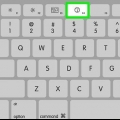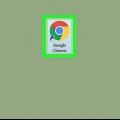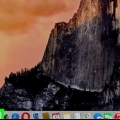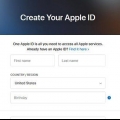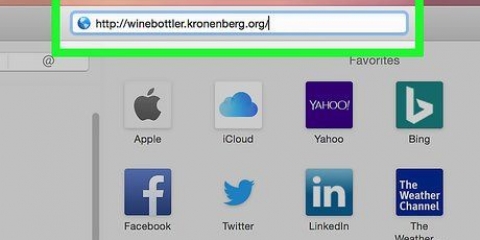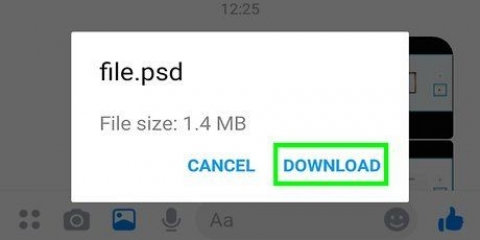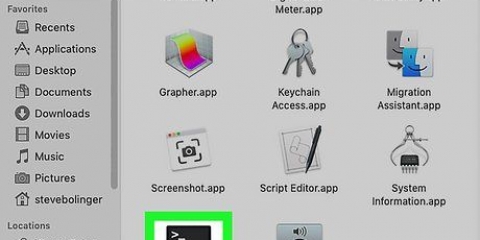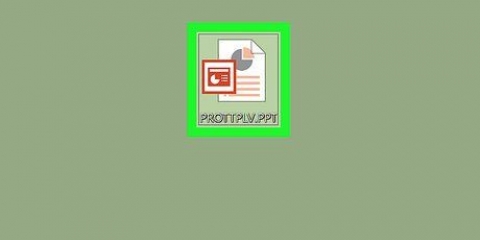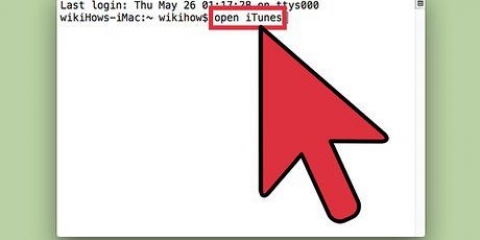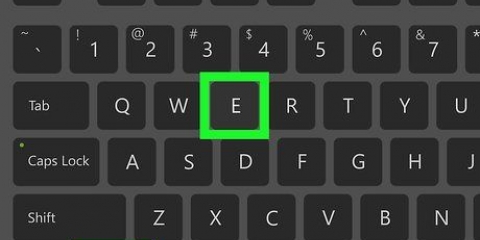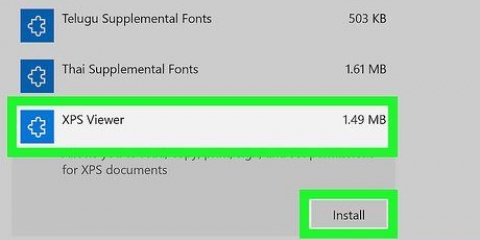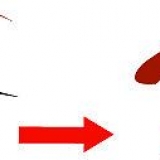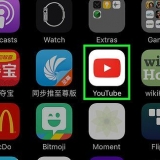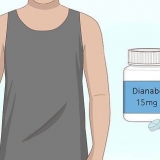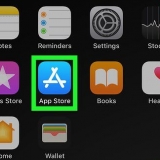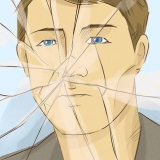Um das Terminal zu verlassen, drücken Sie ⌘ Befehl+Q. Um das Farbschema Ihres Terminalfensters zu ändern, klicken Sie auf Terminal oben auf dem Bildschirm und klicken Sie dann auf Einstellungen. Wählen Sie eines der Themen auf der linken Seite des Bildschirms oder passen Sie die Farben im Hauptfenster nach Ihren Wünschen an.
Terminal auf einem mac öffnen
In diesem Artikel zeigen wir Ihnen, wie Sie Terminal (die Befehlszeilenschnittstelle) auf einem Mac mit Launchpad, Spotlight oder Finder öffnen. Terminal bietet Ihnen Zugriff auf den Unix-Teil des Betriebssystems Ihres Mac, wo Sie Textbefehle verwenden können, um Dateien zu verwalten, Einstellungen zu ändern und Skripte auszuführen.
Schritte
Methode 1 von 3: Launchpad verwenden

1. Launchpad öffnen. Das Launchpad-Symbol befindet sich in Ihrem Dock, es ist silbern und sieht aus wie eine Rakete. Das Dock ist eine Leiste mit Symbolen, die sich in den meisten Fällen am unteren Bildschirmrand befindet, aber nach links oder rechts verschoben werden kann.
- Wenn du dies auf einem Laptop machst, kannst du Launchpad auch öffnen, indem du dein Trackpad mit deinem Daumen und drei Fingern zusammendrückst.
- Möglicherweise können Sie das Programm öffnen, indem Sie drücken F4 auf deiner Tastatur.

2. Klicken Sie auf den Ordner Andere. Das ist ein quadratisches Symbol mit mehreren kleineren Symbolen darin.

3. Klicken Sie auf Terminal. Das Terminal-Programm öffnet nun die Befehlszeilenschnittstelle.
Wenn Sie das Terminal im Ordner Andere nicht finden können, wurde es möglicherweise an eine andere Stelle im Launchpad verschoben. Verwenden Sie eine andere Methode, wenn Sie sie nicht finden können.
Methode 2 von 3: Spotlight verwenden

1. Klicken Sie auf das Spotlight-Symbol. Sie werden feststellen, dass es in der oberen rechten Ecke Ihres Bildschirms wie eine Lupe aussieht.
- Sie können Spotlight auch öffnen, indem Sie drücken ⌘ Befehl+Leertaste auf deiner Tastatur.

2. Typ Terminal im Suchfeld. „Terminal“ erscheint in den Suchergebnissen.

3. Doppelklick auf Terminal. Das Terminal-Programm öffnet nun die Befehlszeilenschnittstelle.
Methode 3 von 3: Finder verwenden

1. Finder öffnen. Öffnen Sie den Finder, indem Sie auf das Symbol in Ihrem Dock klicken, das wie ein Smiley in zwei Blautönen aussieht.

2. Klicken Sie auf Programme. Diese finden Sie in der linken Spalte des Finder.
wenn du "Programme" Wenn Sie es nicht sehen, klicken Sie auf gehen oben auf dem Bildschirm und wählen Sie dann Programme.

3. Klicken Sie auf Dienstprogramme. Möglicherweise müssen Sie nach unten scrollen, um es zu finden.

4. Doppelklick auf Terminal. Vielleicht solltest du nochmal nach unten scrollen. Das Terminal-Programm öffnet nun die Befehlszeilenschnittstelle.
Tipps
Оцените, пожалуйста статью